Windows kullanıcıları masaüstünü özelleştirmek ister. İşletim sistemi, çoğu üçüncü taraf uygulamaları aracılığıyla yapılsa bile, genel olarak birçok değişikliğe yer açtı. Rainmeter, çoğu kişinin sistemlerini nasıl çalıştığını dönüştürmek için kullandığı popüler bir uygulamadır. Kutudan çıkarıldığında, Windows 10 vurgu rengini istediğiniz herhangi bir şeye değiştirmenize izin verir ve imlecin eşleşmesini istiyorsanız, oldukça kolaydır.
Vurgu rengini imleç rengine ayarla
İmleç rengini üçüncü tarafla değiştirebilirsinizUygulamaların. İşin püf noktası farklı bir imleç yüklemektir ancak bu yöntem çok sınırlıdır. Bir imleç teması aramak zorundasınız ve işletim sisteminizin düzeniyle birlikte iyi oturması gerekiyor.
Pencere 10 1903'te imleç rengini istediğiniz gibi değiştirebilirsiniz. Aksan rengini imleç rengi olarak ayarlamak için özelliği kullanabilirsiniz.
Vurgu rengini bul
Ayarlar uygulamasını açın veKişiselleştirme ayarları grubu. Renk sekmesini seçin. Vurgulu renginiz çoktan ayarlanmış olmalı, ancak değiştirmeniz gerekirse önce bunu yapın. Daha sonra ihtiyacınız olan aksan rengi için renk kodu.
Renk paletlerinin altındaki ‘Özel renk’ düğmesini tıklayın.

Açılan pencerede, renk seçicinin altındaki daha fazla düğmeyi tıkladığınızda vurgu rengi için HEX kodunu göreceksiniz. Panoya kopyalayın.
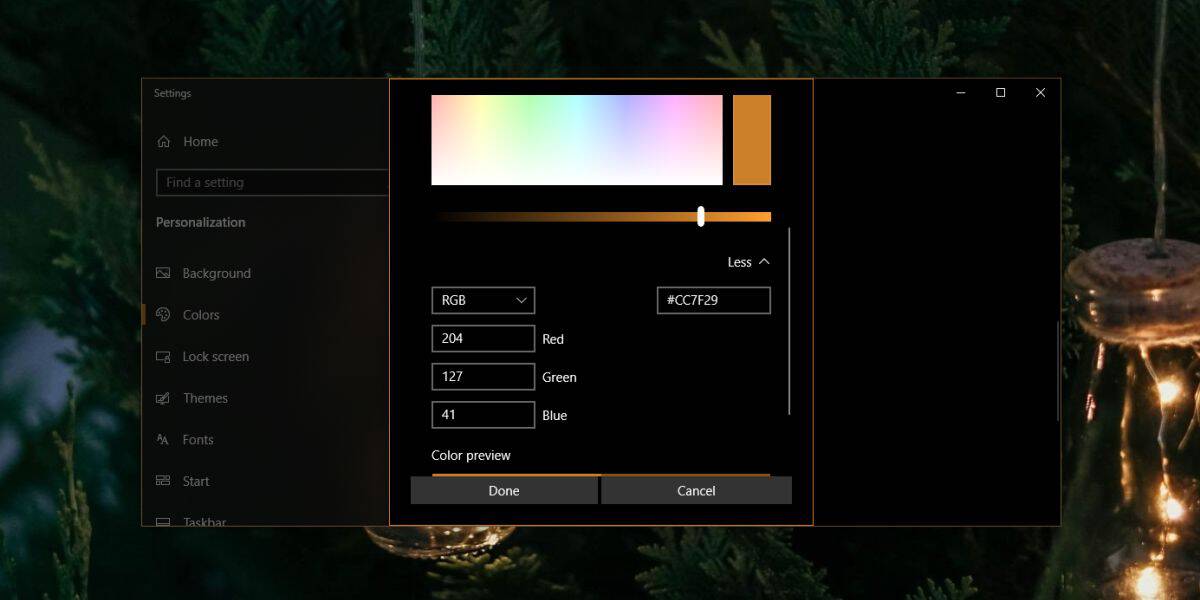
İmleç rengini ayarla
Ayarlar uygulamasında Erişim Kolaylığına gidinayarlar grubu. İmleç ve işaretçi sekmesini seçin. İmleç ve işaretçi sekmesinde, renk tekerleği ile fare imleci düğmesini seçin. Ardından, Önerilen işaretçi renkleri altındaki 'Özel bir işaretçi rengi seç' seçeneğini tıklayın.
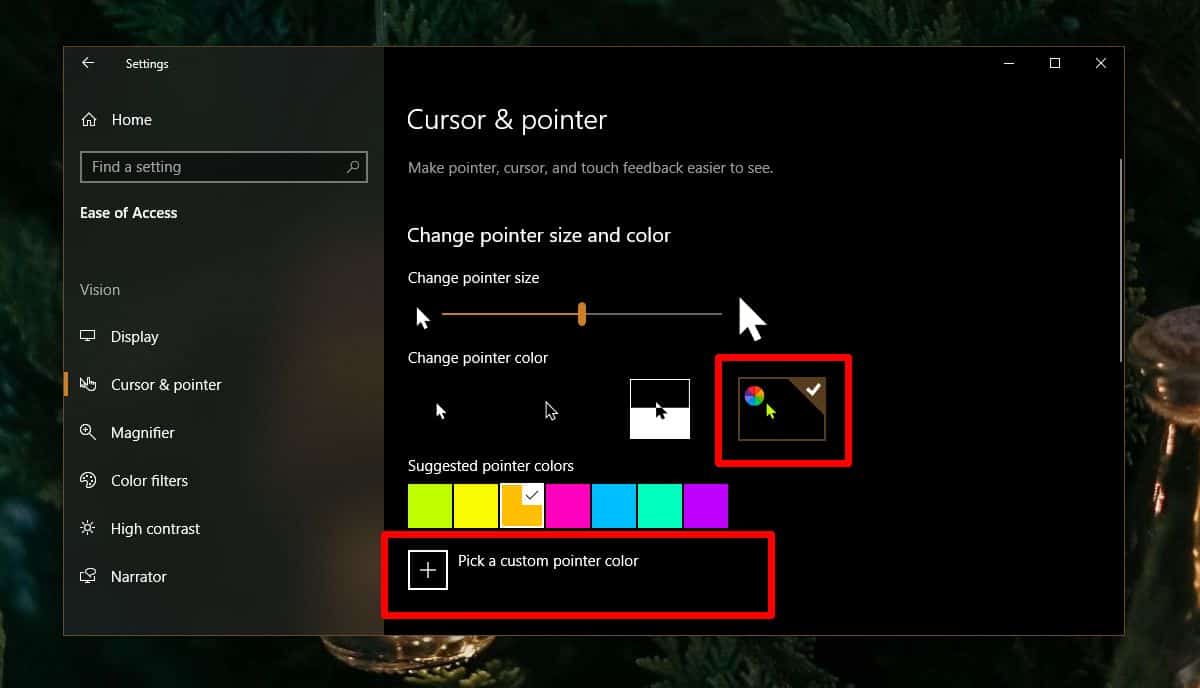
Açılan pencerede, renk seçicinin altındaki Diğer öğesini tıklayın ve ardından Renk sekmesinden daha önce kopyaladığınız HEX kodunu girin.
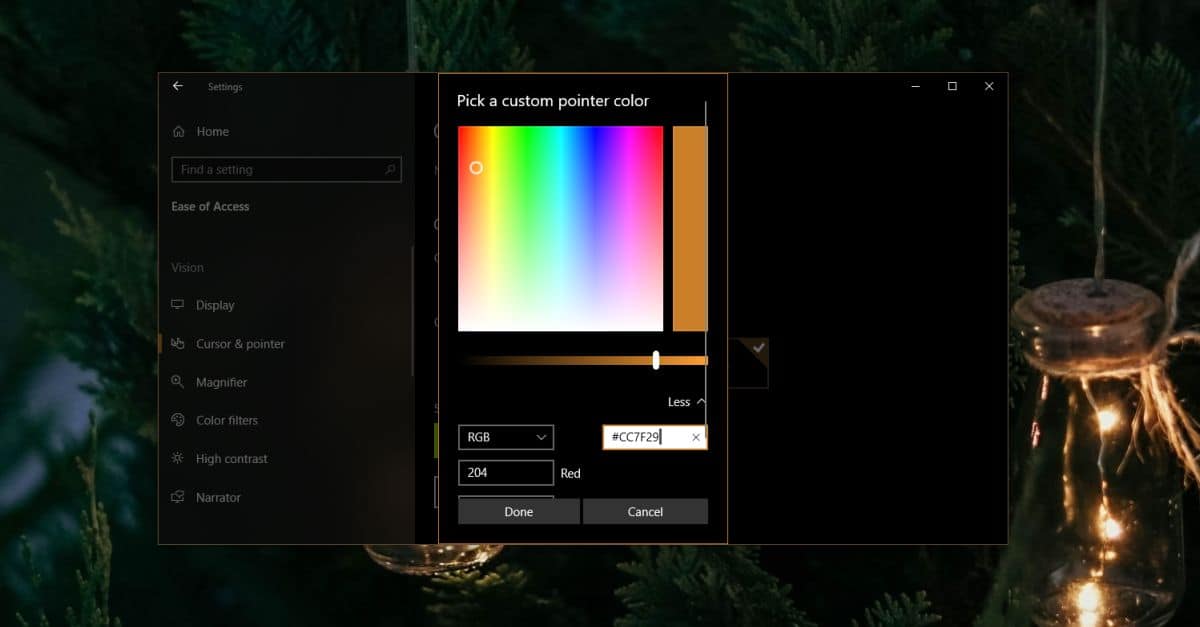
Bitti'yi tıkladığınızda renk eşleşecek şekilde güncellenirvurgu rengi. Bu numara, aksan renginin her değiştirişinde imleç rengini manuel olarak değiştirmeniz gerekmesi durumunda biraz sakar. İmleç rengini otomatik olarak değiştirmenin bir yolu yoktur. Yerel bir Windows 10 özelliği olsa da kusursuz çalışacaktır.
İmlecin fikri olarakfarklı bir renk, ancak vurgu rengin onunla gitmek için doğru olduğunu düşünmeyin, her zaman farklı bir renk kullanabilirsiniz. İmleç, görmek kolay olduğundan emin olmak için çevresinde siyah veya beyaz bir anahat çizer (seçtiğiniz renge bağlı olarak).













Yorumlar